Installshield9使用说明
Installshield终极使用教程
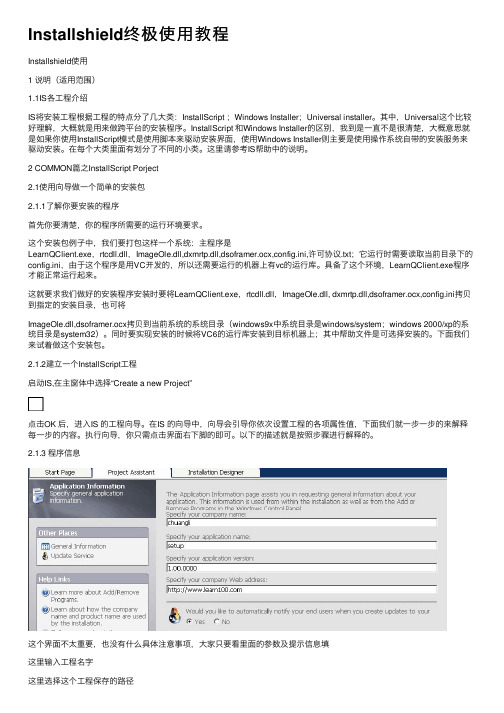
Installshield终极使⽤教程Installshield使⽤1 说明(适⽤范围)1.1IS各⼯程介绍IS将安装⼯程根据⼯程的特点分了⼏⼤类:InstallScript ;Windows Installer;Universal installer。
其中,Universal这个⽐较好理解,⼤概就是⽤来做跨平台的安装程序。
InstallScript 和Windows Installer的区别,我到是⼀直不是很清楚,⼤概意思就是如果你使⽤InstallScript模式是使⽤脚本来驱动安装界⾯,使⽤Windows Installer则主要是使⽤操作系统⾃带的安装服务来驱动安装。
在每个⼤类⾥⾯有划分了不同的⼩类。
这⾥请参考IS帮助中的说明。
2 COMMON篇之InstallScript Porject2.1使⽤向导做⼀个简单的安装包2.1.1了解你要安装的程序⾸先你要清楚,你的程序所需要的运⾏环境要求。
这个安装包例⼦中,我们要打包这样⼀个系统:主程序是LearnQClient.exe,rtcdll.dll,ImageOle.dll,dxmrtp.dll,dsoframer.ocx,config.ini,许可协议.txt;它运⾏时需要读取当前⽬录下的config.ini,由于这个程序是⽤VC开发的,所以还需要运⾏的机器上有vc的运⾏库。
具备了这个环境,LearnQClient.exe程序才能正常运⾏起来。
这就要求我们做好的安装程序安装时要将LearnQClient.exe,rtcdll.dll,ImageOle.dll, dxmrtp.dll,dsoframer.ocx,config.ini拷贝到指定的安装⽬录,也可将ImageOle.dll,dsoframer.ocx拷贝到当前系统的系统⽬录(windows9x中系统⽬录是windows/system;windows 2000/xp的系统⽬录是system32)。
installshield教程
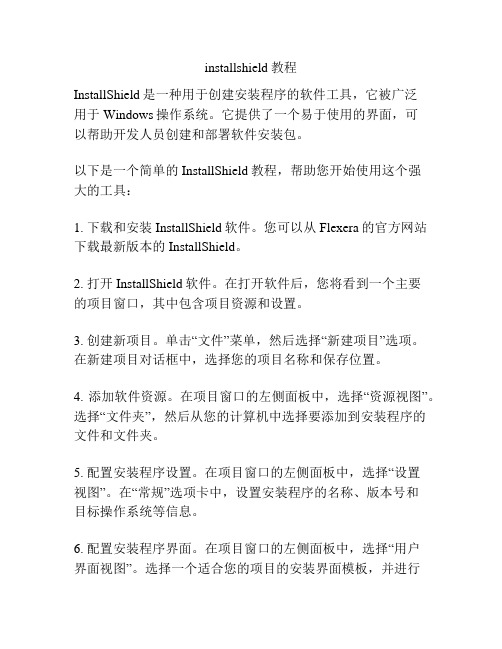
installshield教程InstallShield是一种用于创建安装程序的软件工具,它被广泛用于Windows操作系统。
它提供了一个易于使用的界面,可以帮助开发人员创建和部署软件安装包。
以下是一个简单的InstallShield教程,帮助您开始使用这个强大的工具:1. 下载和安装InstallShield软件。
您可以从Flexera的官方网站下载最新版本的InstallShield。
2. 打开InstallShield软件。
在打开软件后,您将看到一个主要的项目窗口,其中包含项目资源和设置。
3. 创建新项目。
单击“文件”菜单,然后选择“新建项目”选项。
在新建项目对话框中,选择您的项目名称和保存位置。
4. 添加软件资源。
在项目窗口的左侧面板中,选择“资源视图”。
选择“文件夹”,然后从您的计算机中选择要添加到安装程序的文件和文件夹。
5. 配置安装程序设置。
在项目窗口的左侧面板中,选择“设置视图”。
在“常规”选项卡中,设置安装程序的名称、版本号和目标操作系统等信息。
6. 配置安装程序界面。
在项目窗口的左侧面板中,选择“用户界面视图”。
选择一个适合您的项目的安装界面模板,并进行必要的自定义设置。
7. 配置安装程序行为。
在项目窗口的左侧面板中,选择“行为视图”。
在这里,您可以设置安装程序的行为规则,例如安装位置、文件覆盖选项等。
8. 构建安装程序。
在菜单栏中,选择“生成”选项,并选择“构建”选项。
这将开始编译和生成您的安装程序。
9. 测试安装程序。
在菜单栏中,选择“生成”选项,并选择“运行”选项。
这将启动一个安装程序测试程序,您可以在其中模拟真实环境中的安装。
10. 发布安装程序。
在菜单栏中,选择“生成”选项,并选择“导出”选项。
这将创建一个可执行的安装程序文件,您可以将其分发给用户并进行安装。
这是一个简单的InstallShield教程,帮助您开始使用这个功能强大的软件工具来创建和部署Windows安装程序。
一个完整的Install+shield安装程序实例
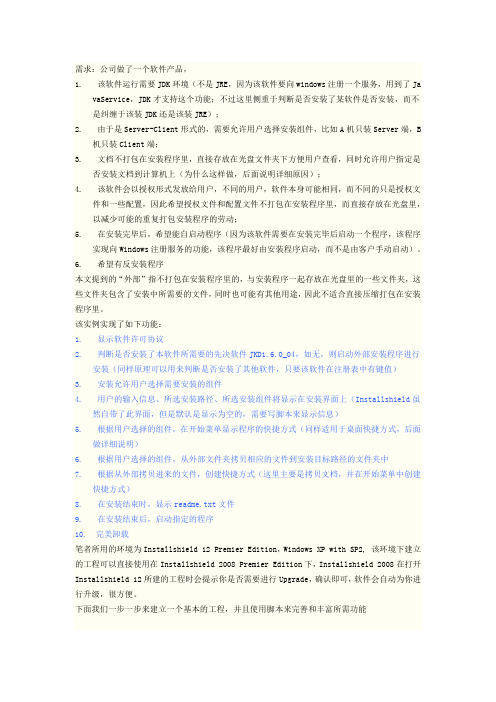
需求:公司做了一个软件产品,1.该软件运行需要JDK环境(不是JRE,因为该软件要向windows注册一个服务,用到了JavaService,JDK才支持这个功能;不过这里侧重于判断是否安装了某软件是否安装,而不是纠缠于该装JDK还是该装JRE);2.由于是Server-Client形式的,需要允许用户选择安装组件,比如A机只装Server端,B机只装Client端;3.文档不打包在安装程序里,直接存放在光盘文件夹下方便用户查看,同时允许用户指定是否安装文档到计算机上(为什么这样做,后面说明详细原因);4.该软件会以授权形式发放给用户,不同的用户,软件本身可能相同,而不同的只是授权文件和一些配置,因此希望授权文件和配置文件不打包在安装程序里,而直接存放在光盘里,以减少可能的重复打包安装程序的劳动;5.在安装完毕后,希望能自启动程序(因为该软件需要在安装完毕后启动一个程序,该程序实现向Windows注册服务的功能,该程序最好由安装程序启动,而不是由客户手动启动)。
6.希望有反安装程序本文提到的“外部”指不打包在安装程序里的,与安装程序一起存放在光盘里的一些文件夹,这些文件夹包含了安装中所需要的文件,同时也可能有其他用途,因此不适合直接压缩打包在安装程序里。
该实例实现了如下功能:1.显示软件许可协议2.判断是否安装了本软件所需要的先决软件JKD1.6.0_04,如无,则启动外部安装程序进行安装(同样原理可以用来判断是否安装了其他软件,只要该软件在注册表中有键值)3.安装允许用户选择需要安装的组件4.用户的输入信息、所选安装路径、所选安装组件将显示在安装界面上(Installshield虽然自带了此界面,但是默认是显示为空的,需要写脚本来显示信息)5.根据用户选择的组件,在开始菜单显示程序的快捷方式(同样适用于桌面快捷方式,后面做详细说明)6.根据用户选择的组件,从外部文件夹拷贝相应的文件到安装目标路径的文件夹中7.根据从外部拷贝进来的文件,创建快捷方式(这里主要是拷贝文档,并在开始菜单中创建快捷方式)8.在安装结束时,显示readme.txt文件9.在安装结束后,启动指定的程序10.完美卸载笔者所用的环境为Installshield 12 Premier Edition,Windows XP with SP2, 该环境下建立的工程可以直接使用在Installshield 2008 Premier Edition下,Installshield 2008在打开Installshield 12所建的工程时会提示你是否需要进行Upgrade,确认即可,软件会自动为你进行升级,很方便。
Install Shield的使用介绍
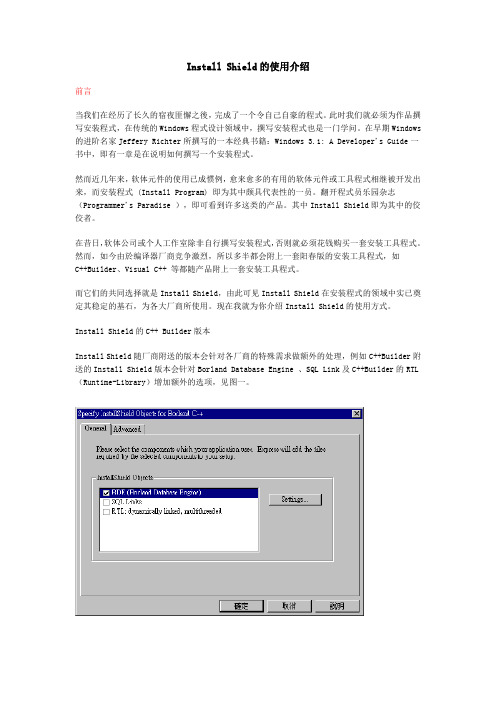
Install Shield的使用介绍前言当我们在经历了长久的宿夜匪懈之後,完成了一个令自己自豪的程式。
此时我们就必须为作品撰写安装程式,在传统的Windows程式设计领域中,撰写安装程式也是一门学问。
在早期Windows 的进阶名家Jeffery Richter所撰写的一本经典书籍:Windows 3.1: A Developer's Guide一书中,即有一章是在说明如何撰写一个安装程式。
然而近几年来,软体元件的使用已成惯例,愈来愈多的有用的软体元件或工具程式相继被开发出来,而安装程式 (Install Program) 即为其中颇具代表性的一员。
翻开程式员乐园杂志(Programmer's Paradise ),即可看到许多这类的产品。
其中Install Shield即为其中的佼佼者。
在昔日,软体公司或个人工作室除非自行撰写安装程式,否则就必须花钱购买一套安装工具程式。
然而,如今由於编译器厂商竞争激烈,所以多半都会附上一套阳春版的安装工具程式,如C++Builder、Visual C++ 等都随产品附上一套安装工具程式。
而它们的共同选择就是Install Shield,由此可见Install Shield在安装程式的领域中实已奠定其稳定的基石,为各大厂商所使用。
现在我就为你介绍Install Shield的使用方式。
Install Shield的C++ Builder版本Install Shield随厂商附送的版本会针对各厂商的特殊需求做额外的处理,例如C++Builder附送的Install Shield版本会针对Borland Database Engine 、SQL Link及C++Builder的RTL (Runtime-Library)增加额外的选项,见图一。
图一 Install Shield C++Builder Editition的额外选项。
而Visual C++ 版本也会针对ODBC、DAO等做额外的处理。
inspiron 910 设置指南说明书

INSPIRON™ 910设置指南型号 PP39S注、注意和警告注:注表示可以帮助您更好地使用计算机的重要信息。
注意:注意表示可能会损坏硬件或丢失数据,并且告诉您如何避免此类问题。
警告:警告表示可能会导致财产损失、人身伤害或死亡。
__________________本说明文件中的信息如有更改,恕不另行通知。
© 2008 Dell Inc. 版权所有,翻印必究。
未经 Dell Inc. 书面许可,严禁以任何形式对这些材料进行复制。
本文件中使用的商标:Dell、DELL徽标、Inspiron、YOURS IS HERE和DellConnect是 Dell Inc. 的商标;Intel 和Atom是 Intel Corporation 的注册商标,Core是 Intel Corporation 的商标;Microsoft、Windows和Windows XP 是 Microsoft Corporation 在美国和/或其他国家和地区的商标或注册商标;Bluetooth是 Bluetooth SIG 所有的注册商标,Dell 经许可得以使用。
本说明文件中述及的其他商标和商品名称是指拥有相应标记和名称的公司或其制造的产品。
Dell Inc. 对不属于自己的商标和商品名称不拥有任何所有权。
2008 年 8 月 P/N M771H Rev. A01设置 Inspiron 超移动设备 . . . . . . . . . 5设定计算机之前 . . . . . . . . . . . . . . . . . . 5连接交流适配器 . . . . . . . . . . . . . . . . . . 6连接网络电缆(可选) . . . . . . . . . . . . . 7打开 Inspiron 超移动设备的电源 . . . . . . 8使用无线开关键 . . . . . . . . . . . . . . . . . . 9 Microsoft® Windows® XP 设置. . . . . . . 10连接至 Internet(可选). . . . . . . . . . . 10使用 Inspiron 超移动设备 . . . . . . . . 14右侧功能键 . . . . . . . . . . . . . . . . . . . . 14左侧功能键 . . . . . . . . . . . . . . . . . . . . 16计算机主机和键盘功能键 . . . . . . . . . . 18显示屏功能键. . . . . . . . . . . . . . . . . . . 21取出和装回电池. . . . . . . . . . . . . . . . . 22软件功能组件. . . . . . . . . . . . . . . . . . . 23解决问题. . . . . . . . . . . . . . . . . . . . 24网络问题. . . . . . . . . . . . . . . . . . . . . . 24电源问题 . . . . . . . . . . . . . . . . . . . . . . 25内存问题 . . . . . . . . . . . . . . . . . . . . . . 26锁定和软件问题 . . . . . . . . . . . . . . . . . 27使用支持工具. . . . . . . . . . . . . . . . . 29 Dell 支持中心. . . . . . . . . . . . . . . . . . . 29系统信息. . . . . . . . . . . . . . . . . . . . . . 29硬件故障排除. . . . . . . . . . . . . . . . . . . 31 Dell Diagnostics . . . . . . . . . . . . . . . . . 31还原操作系统. . . . . . . . . . . . . . . . . 33 Windows 操作系统重新安装 . . . . . . . . 33获得帮助. . . . . . . . . . . . . . . . . . . . 35技术支持和客户服务. . . . . . . . . . . . . . 35在线服务. . . . . . . . . . . . . . . . . . . . . . 36目录3AutoTech 服务 . . . . . . . . . . . . . . . . . . 37产品信息. . . . . . . . . . . . . . . . . . . . . . 37致电之前. . . . . . . . . . . . . . . . . . . . . . 37与 Dell 联络. . . . . . . . . . . . . . . . . . . . 38更多信息和资源. . . . . . . . . . . . . . . 40基本规格. . . . . . . . . . . . . . . . . . . . 42索引. . . . . . . . . . . . . . . . . . . . . . . 504设置 Inspiron 超移动设备本节提供了设置Inspiron 910 超移动设备和连接外围设备的信息。
如何使用VFP9.0自带的InstallShield制作安装程序

如何使用VFP9.0自带的InstallShield制作安装程序从Visual Foxpro 7.0开始,取消了一直使用的安装向导来制作安装程序,而是在发布包中附带了一个有功能限制的InstallShield Express软件,利用该软件可以实现应用程序的安装程序的制作。
本文介绍如何使用VFP9.0自带的InstallShield制作安装程序。
一、首先安装VFP9.0自带的InstallShield程序在VFP9.0的安装包中,自带有InstallShield的安装程序,该程序在一个名为installshield 的文件夹中,打开该文件夹,双击那个名为isxfoxpro.exe的文件,可启动安装向导,然后按向导操作,即可完成对InstallShield Express 5.0软件的安装。
二、使用InstallShield Express 5.0制作安装程序启动InstallShield Express 5.0 for visual foxpro后,出现三个页面,它们是Start Page(开始页面)、Projecte Assistant(项目助理)和Installation Designer(安装设计)。
下面分别介绍每页中的具体设置方法。
(一) Start Page(开始页面)在Project Tasks(项目任务栏)中选Create a new project(建立一个新项目)项,打开New Project对话框,选“Express Project”:在Project Name栏填入你的项目名称;在Project Language 选择语言,一般选Chinese(Simplified);在Location填入生成的安装程序的路径,并将下面的“Create project file in‘Project Name’subfolder”选项打钩。
新建项目完成,点击“OK”进入下页(Projecte Assistant)。
【教程】InstallShield使用完全教程

【教程】InstallShield使⽤完全教程InstallShieldInstallshield是⼀个强⼤和易于使⽤,⽤于解决Windows软件安装包开发的制作⼯具。
⽤它可以以传统MSI⽅式和虚拟格式,⾃动化地封装、捆绑和包装你的产品。
IntallShield能使你的⽤户在决定何时何地何⽅式管理和部署你的应⽤程序时,得到⼀个最时尚舒畅的安装体验。
是Microsoft Windows平台上应⽤程序安装打包领域,使⽤最⼴泛和市场认可度最⾼的⼀款安装打包⼯具软件,⽀持Windows(客户版本及服务器版本),Web服务和移动设备。
对于软件开发⼈员来说,Installshield是⼀个⾮常优秀的⼯具,⽤来打包⾃⼰的应该程序,刚好今天想打包⾃⼰的⽹络电视,所以写个使⽤教程。
①下载Installshield⽹上下载的也⽐较多,破解版的也多,如果有需要的,可以留下邮箱②新建⼯程打开Installshield 2010 Premier Edition,新建⼀个Installscript MSI Project,这种被称之为半脚本程序,因为兼具Basic Project基本类型和Installscript Project全脚本类型两者的优点,我⽐较喜欢⽤。
像我这样需求的,既要⽤到Wizard的便利,⼜想写⼀点脚本来实现⼀点⾃定义操作的,就⽐较适合⽤这种类型啦。
选择类型为Windows Installer | InstallScript MSI Projcet,输⼊⼯程名,指定⼯程所在的⽂件夹。
③配置⼯程界⾯会切换到Project Assistant,我们先从这⾥开始把⼯程的基本组件和基本⽂件建⽴好。
在Project Assistant界⾯的底部,会有⼀个引导动作条,在建⽴该⼯程的基本结构和⽂件时,我们都将在此界⾯进⾏操作,下⽂都将以“引导条”来指代这个引导动作条。
❶点击引导条上的Application Information这⾥输⼊:公司名,公司名将会出现在Setup.exe的注解中软件名,将会出现在安装过程的左上⾓标题栏上版本号,⾃⼰⽐较⽅便地知道⾃⼰在编译哪个版本的软件公司⽹址,如果该公司没有⽹址呢?⽽且这⾥有点bug,好像默认的值总是会报⼀个String_ID1为空的错误,⾃⼰输⼊⼀个⽹址就不会报错。
InstallShield使用详解
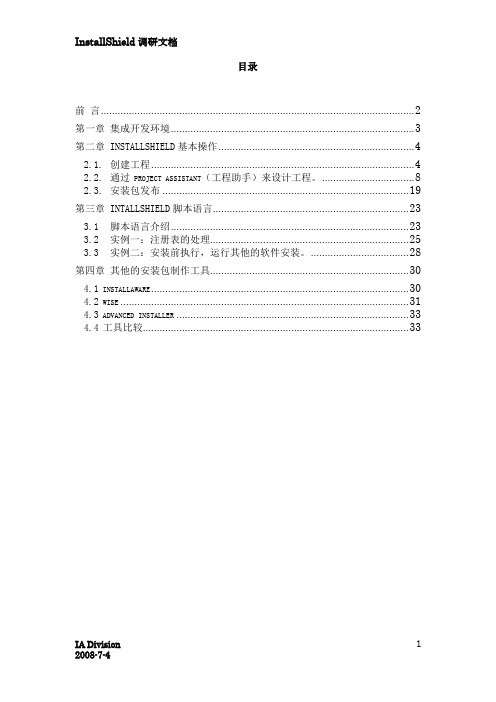
目录前言 (2)第一章集成开发环境 (3)第二章 INSTALLSHIELD基本操作 (4)2.1.创建工程 (4)2.2.通过 PROJECT ASSISTANT(工程助手)来设计工程。
(8)2.3.安装包发布 (19)第三章 INTALLSHIELD脚本语言 (23)3.1脚本语言介绍 (23)3.2实例一:注册表的处理 (25)3.3实例二:安装前执行,运行其他的软件安装。
(28)第四章其他的安装包制作工具 (30)4.1 INSTALLAWARE (30)4.2 WISE (31)4.3 ADVANCED INSTALLER (33)4.4工具比较 (33)前言InstallShield是基于Windows平台的为软件发行方提供领先的基于windows的安装程序解决方案,能够制作强大可靠的Windows Installer(MSI)、InstallScript以及跨平台的安装程序,是安装工具领域事实上的标准,已经成为安全安装软件的标准解决方案,。
在下面的内容当中,将以10HMITOOL项目实例讲解InstallShield的使用方法,使用的版本为InstallShield2008。
第一章集成开发环境InstallShield除了本身的开发环境外,还为vs2005提供了辅助功能,开发人员可以直接在vs2005环境中创建InstallShield工程,具体操作如下:1.选择开始菜单->所有程序->Macrovision->InstallShield 2008 for Visual Studio 2005图1-1 运行InstallShield 2008 for Visual Studio 2005首次运行会出现如下的向导界面:在这里介绍了所有工程类型,用户可以根据自己的需要选择工程类型。
图1-2 首次进入第二章 InstallShield基本操作2.1.创建工程开始创建工程,打开[File]->New->Project,或Ctrl+Shift+Na. Project type 选择InstallShield 2008 Projectsb. 根据我们项目的需要,Templates 选择InstallScript MSI Projectc. 输入工程名称和本地路径abc图2-1创建工程点击“OK”后,10HMITOOL安装包工程就建立了。
(整理)Installshield应用教程.

Installshield应用教程说明:阅读对象:本文档主要是对《installshield11.5简明试用教程》的补充,算是一个高手进阶吧,前面讲过的不再重复。
版本:文中例子使用的是IS12,适用于IS10以上。
目的:前段时间,工作中需要把公司的产品做一个安装程序,于是接触使用IS,不过在网上根本找不到IS的相关中文教程(~!本人英语不太好)。
最后通过网上找到的零碎的教程,结合帮助文档和在一些朋友的帮助下,熟练掌握了IS,并将公司产品做成一键式安装,本文就是以这个为实例。
强调:《installshield11.5简明试用教程》是在网上下载的,不是作者原创。
作者信息:木禾1.安装前执行 (2)2.安装到指定位置 (3)3.添加数据库及数据 (3)4.其他 (8)5参考脚本 (10)这里先说说实例的具体要求,再在后面逐个去解决这些问题,以说明IS各菜单功能。
这是一个J2EE构架的的系统,安装到服务器上使用。
知道J2EE的肯定知道,安装机器必备JDK,所以需要安装JDK;然后系统使用Tomcat服务器,所以需要安装Tomcat;然后安装主程序,这个过程其实就是把程序文件夹拷贝到Tomcat的wabapps文件夹下;然后安装数据文件和出示数据(数据库得由客户自行安装),最后在程序文件夹和桌面创建快捷方式。
一.安装前执行,要求先自动安装JDK和Tomcat。
切换到InstallationDesigner,加入JDK和Tomcat的安装程序。
编辑脚本使安装执行后,先提示安装JDK,在安装Tomcat,以下是脚本片段(图片有些模糊,文档最后附有例子的全部脚本供参考)第15-20行,控制执行JDK安装,第22-26,安装Tomcat。
二。
安装到指定路径,把文件夹复制到Tomcat的wabapps文件夹下。
以上代码图片中,第29-34行,执行这一操作。
先从注册表读取tomcat的安装路径,在把文件夹复制到Tomcat的wabapps目录下。
InstallShield使用详解
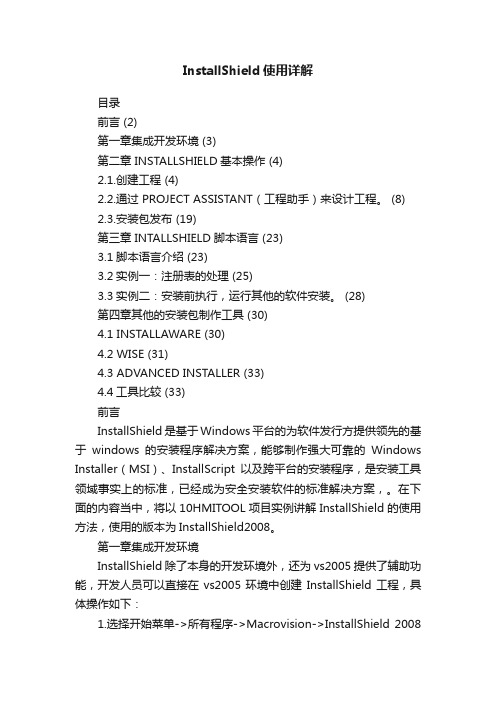
InstallShield使用详解目录前言 (2)第一章集成开发环境 (3)第二章 INSTALLSHIELD基本操作 (4)2.1.创建工程 (4)2.2.通过 PROJECT ASSISTANT(工程助手)来设计工程。
(8)2.3.安装包发布 (19)第三章 INTALLSHIELD脚本语言 (23)3.1脚本语言介绍 (23)3.2实例一:注册表的处理 (25)3.3实例二:安装前执行,运行其他的软件安装。
(28)第四章其他的安装包制作工具 (30)4.1 INSTALLAWARE (30)4.2 WISE (31)4.3 ADVANCED INSTALLER (33)4.4工具比较 (33)前言InstallShield是基于Windows平台的为软件发行方提供领先的基于windows的安装程序解决方案,能够制作强大可靠的Windows Installer(MSI)、InstallScript以及跨平台的安装程序,是安装工具领域事实上的标准,已经成为安全安装软件的标准解决方案,。
在下面的内容当中,将以10HMITOOL项目实例讲解InstallShield的使用方法,使用的版本为InstallShield2008。
第一章集成开发环境InstallShield除了本身的开发环境外,还为vs2005提供了辅助功能,开发人员可以直接在vs2005环境中创建InstallShield工程,具体操作如下:1.选择开始菜单->所有程序->Macrovision->InstallShield 2008for Visual Studio 2005图1-1 运行InstallShield 2008 for Visual Studio 2005首次运行会出现如下的向导界面:在这里介绍了所有工程类型,用户可以根据自己的需要选择工程类型。
图1-2 首次进入第二章 InstallShield基本操作2.1.创建工程开始创建工程,打开[File]->New->Project,或Ctrl+Shift+Na. Project type 选择InstallShield 2008 Projectsb. 根据我们项目的需要,Templates 选择InstallScript MSI Projectc. 输入工程名称和本地路径abc图2-1创建工程点击“OK”后,10HMITOOL安装包工程就建立了。
一个完整的Installshield安装程序实例
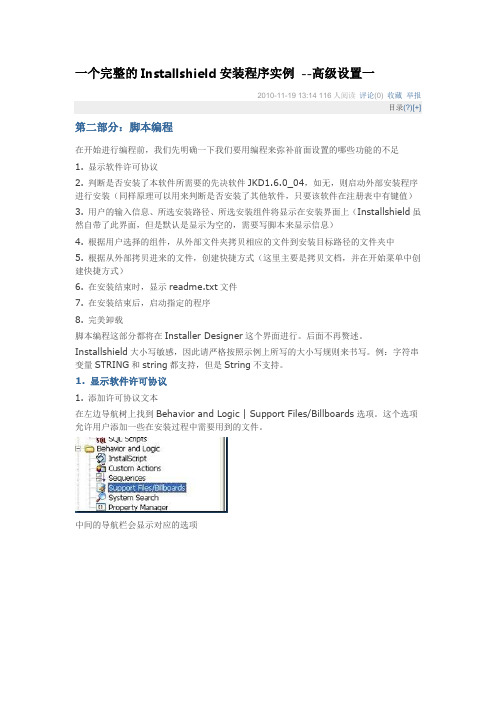
一个完整的Installshield安装程序实例--高级设置一2010-11-19 13:14 116人阅读评论(0) 收藏举报目录(?)[+]第二部分:脚本编程在开始进行编程前,我们先明确一下我们要用编程来弥补前面设置的哪些功能的不足1. 显示软件许可协议2. 判断是否安装了本软件所需要的先决软件JKD1.6.0_04,如无,则启动外部安装程序进行安装(同样原理可以用来判断是否安装了其他软件,只要该软件在注册表中有键值)3. 用户的输入信息、所选安装路径、所选安装组件将显示在安装界面上(Installshield虽然自带了此界面,但是默认是显示为空的,需要写脚本来显示信息)4. 根据用户选择的组件,从外部文件夹拷贝相应的文件到安装目标路径的文件夹中5. 根据从外部拷贝进来的文件,创建快捷方式(这里主要是拷贝文档,并在开始菜单中创建快捷方式)6. 在安装结束时,显示readme.txt文件7. 在安装结束后,启动指定的程序8. 完美卸载脚本编程这部分都将在Installer Designer这个界面进行。
后面不再赘述。
Installshield大小写敏感,因此请严格按照示例上所写的大小写规则来书写。
例:字符串变量STRING和string都支持,但是String不支持。
1. 显示软件许可协议1. 添加许可协议文本在左边导航树上找到Behavior and Logic | Support Files/Billboards选项。
这个选项允许用户添加一些在安装过程中需要用到的文件。
中间的导航栏会显示对应的选项在Support Files分支下,会显示一个Language Independent和所有你所选择的语言类型。
Language Independent意为,如果你在这里分支下做了设置,那么无论选择用何种语言安装,这个设置都会生效;而各个语言类型意为,如果你在某语言下做了设置,那么这个设置只有在选择了用这种语言安装的时候才会生效。
Installshield终极使用教程

Installshield使用1 说明(适用范围)1.1IS各工程介绍IS将安装工程根据工程的特点分了几大类:InstallScript ;Windows Installer;Universal installer。
其中,Universal这个比较好理解,大概就是用来做跨平台的安装程序。
InstallScript 和Windows Installer的区别,我到是一直不是很清楚,大概意思就是如果你使用InstallScript模式是使用脚本来驱动安装界面,使用Windows Installer则主要是使用操作系统自带的安装服务来驱动安装。
在每个大类里面有划分了不同的小类。
这里请参考IS帮助中的说明。
2 COMMON篇之InstallScript Porject2.1使用向导做一个简单的安装包2.1.1了解你要安装的程序首先你要清楚,你的程序所需要的运行环境要求。
这个安装包例子中,我们要打包这样一个系统:主程序是LearnQClient.exe,rtcdll.dll,ImageOle.dll,dxmrtp.dll,dsoframer.ocx,config.ini,许可协议.txt;它运行时需要读取当前目录下的config.ini,由于这个程序是用VC开发的,所以还需要运行的机器上有vc的运行库。
具备了这个环境,LearnQClient.exe程序才能正常运行起来。
这就要求我们做好的安装程序安装时要将LearnQClient.exe,rtcdll.dll,ImageOle.dll, dxmrtp.dll,dsoframer.ocx,config.ini拷贝到指定的安装目录,也可将ImageOle.dll,dsoframer.ocx拷贝到当前系统的系统目录(windows9x中系统目录是windows/system;windows 2000/xp的系统目录是system32)。
同时要实现安装的时候将VC6的运行库安装到目标机器上;其中帮助文件是可选择安装的。
Installshield终极使用教程

Installshield使用1 说明(适用范围)1.1IS各工程介绍IS将安装工程根据工程的特点分了几大类:InstallScript ;Windows Installer;Universal installer。
其中,Universal这个比较好理解,大概就是用来做跨平台的安装程序。
InstallScript 和Windows Installer的区别,我到是一直不是很清楚,大概意思就是如果你使用InstallScript模式是使用脚本来驱动安装界面,使用Windows Installer则主要是使用操作系统自带的安装服务来驱动安装。
在每个大类里面有划分了不同的小类。
这里请参考IS帮助中的说明。
2 COMMON篇之InstallScript Porject2.1使用向导做一个简单的安装包2.1.1了解你要安装的程序首先你要清楚,你的程序所需要的运行环境要求。
这个安装包例子中,我们要打包这样一个系统:主程序是LearnQClient.exe,rtcdll.dll,ImageOle.dll,dxmrtp.dll,dsoframer.ocx,config.ini,许可协议.txt;它运行时需要读取当前目录下的config.ini,由于这个程序是用VC开发的,所以还需要运行的机器上有vc的运行库。
具备了这个环境,LearnQClient.exe程序才能正常运行起来。
这就要求我们做好的安装程序安装时要将LearnQClient.exe,rtcdll.dll,ImageOle.dll, dxmrtp.dll,dsoframer.ocx,config.ini拷贝到指定的安装目录,也可将ImageOle.dll,dsoframer.ocx拷贝到当前系统的系统目录(windows9x中系统目录是windows/system;windows 2000/xp的系统目录是system32)。
同时要实现安装的时候将VC6的运行库安装到目标机器上;其中帮助文件是可选择安装的。
InstallShield 使用手册
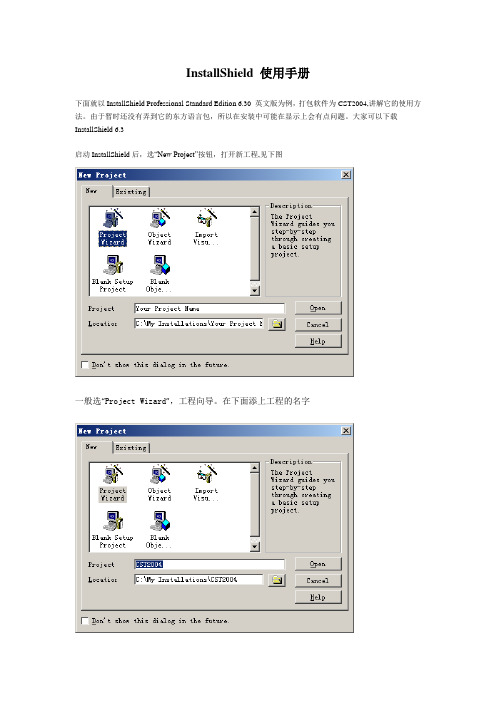
InstallShield 使用手册下面就以InstallShield Professional Standard Edition 6.30 英文版为例,打包软件为CST2004,讲解它的使用方法。
由于暂时还没有弄到它的东方语言包,所以在安装中可能在显示上会有点问题。
大家可以下载InstallShield 6.3启动InstallShield后,选“New Project”按钮,打开新工程,见下图一般选“Project Wizard”,工程向导。
在下面添上工程的名字点击”Open”,如下图添上工程的基本信息选择语言。
由于没有其它的语言包,所以只有English可选。
语言包需要另行购买选择组件。
有的程序允许选择安装一部分或全部的程序这里为了方便,只建立了一个组件(CST2004)如下图选择文件组。
上图选择的组件是为了管理方便用的,并不对应真实的安装文件;这里的文件组才是真实的给你的文件分组这里我建立自己需要的文件组注意文件组窗口右边的提示部分,见下图,它指示了某个文件组下的文件相对于安装目录(TARGETDIR)的位置下图就是设置目录结构的窗口。
“Application Target Folder”就是代表程序的安装目录根据CST2004的目录结果建立符合要求的目录结构每个文件组都根据目录结构设置目录位置下面选择要打包的文件的位置如App下面依次选择TABLES,Jsjm,Lf,Pp,Xysj下得文件下面是指定组件与文件组的关系,其实就是选择哪些文件是在某个组件中的信息如果你还有其他的对象,也可以连进来,但一般是用不上的建立桌面快捷方式注意:<TARGETDIR>处可以写上目录,也可以写启动程序名,这要看你的可执行文件位置而定建立了一个程序组下面选择安装过程中出现的窗口。
可以去掉没用的窗口下面是统计信息按“完成”后,开始编译你的安装程序。
下面是在编译时弹出的窗口。
可以看看,关闭之下面是编译结果:0 error,0 warning。
InstallShield安装与制作

InstallShield安装与制作InstallShield安装与制作InstallShield安装与制作一、InstallShield安装1、点击[InstallShield.12.豪华完全版].installshield12.Premier.Edition.exe进行安装2、到安装过程中的组件步骤时选择自定义/定制3、在语言中选择简体中方(制作了的安装包才能是中文的,否则是英文)二、InstallShield 破解1、在安装的最后一步选择激活,点击下一步2、随便输入一串激活码,如(1111111111……),点击下一步.3、提示出错,不用管,选择电子邮件激活,下一步4、出现一串的序列码,拷贝它。
5、打开[InstallShield.12.豪华完全版].keygen.exe;粘上那串序列码,点create^,会生成一串很长的序列码,拷贝它。
6、回到第四步的对话框,粘上序列码,ok.注:在激活的过程中,把网络断开(一) 打开工程点击Create a new Project来创建一个工程。
IS将安装工程根据工程的特点分了几大类:InstallScript ;Windows Installer;Universal installer。
其中,Universal这个比较好理解,大概就是用来做跨平台的安装程序。
InstallScript和Windows Installer的区别,我到是一直不是很清楚,大概意思就是如果你使用InstallScript模式是使用脚本来驱动安装界面,使用Windows Installer则主要是使用操作系统自带的安装服务来驱动安装。
在每个大类里面有划分了不同的小类。
这里请参考IS帮助中的说明。
注:Project Name: 你的工程名Location: 这个打包程序存放的路径,一般在安装的过程中自动创建这个目录(二) 工程助手页面利用工程助手就可完成应用程序的制作且能满足要求(除了附加数据库等操作)。
09 InstallShield内部库函数全集九-文件和文件夹函数(中文版)
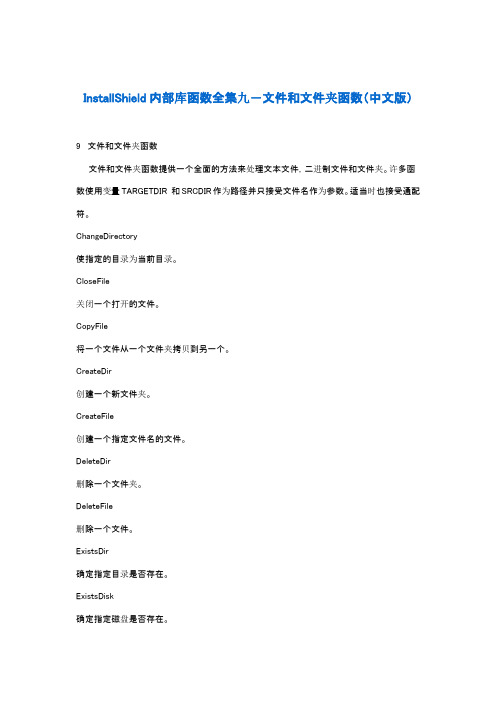
InstallShield内部库函数全集九-文件和文件夹函数(中文版)9 文件和文件夹函数文件和文件夹函数提供一个全面的方法来处理文本文件,二进制文件和文件夹。
许多函数使用变量TARGETDIR 和SRCDIR作为路径并只接受文件名作为参数。
适当时也接受通配符。
ChangeDirectory使指定的目录为当前目录。
CloseFile关闭一个打开的文件。
CopyFile将一个文件从一个文件夹拷贝到另一个。
CreateDir创建一个新文件夹。
CreateFile创建一个指定文件名的文件。
DeleteDir删除一个文件夹。
DeleteFile删除一个文件。
ExistsDir确定指定目录是否存在。
ExistsDisk确定指定磁盘是否存在。
FileCompare将一个文件和另一个比较。
FileDeleteLine删除一个文本文件中的一行。
FileGrep在一个文本文件中查找指定文本。
FileInsertLine在一个文本文件中插入一行。
FindAllDirs查找指定文件夹下的所有子文件夹。
FindAllFiles查找指定文件夹中的所有和一个文件说明匹配的文件和它的子文件夹。
FindFile查找在指定文件夹中和一个文件说明匹配的第一个文件。
GetFileInfo检索一个文件的属性,日期,时间和大小。
GetLine从一个打开的文件中检索一行文本。
OpenFile打开一现存文件。
OpenFileMode用OpenFile函数设置文件打开的方式。
ReadBytes从一个二进制文件中读取指定的字节数。
RenameFile更名一个文件。
SeekBytes在一个二进制文件中定位文件指针。
SetFileInfo设置一个文件的属性,日期和时间。
WriteBytes在一个二进制文件的当前文件指针位置写入指定数目的字节。
WriteLine将一个字符串写入一个文本文件。
XCopyFile将一个或多个文件从一个源文件夹拷贝到一个目标文件夹,如果指定则包括子文件夹。
完整的InstallShield安装实例
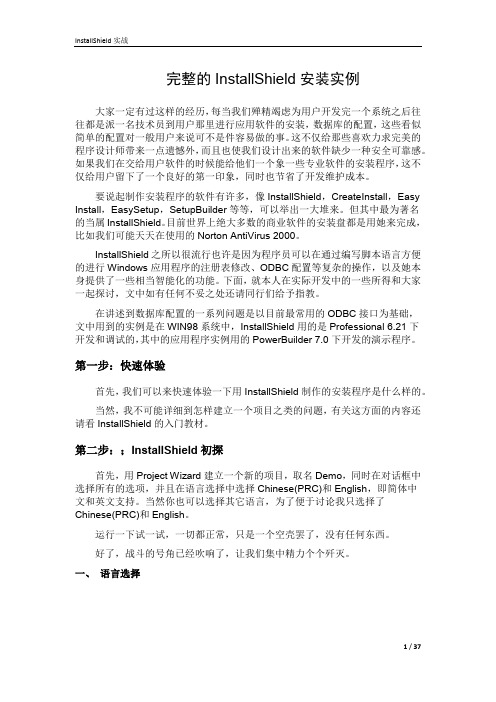
OnMoving:该事件在当所选择的安装组件正在安装或反安装时响应。 显然,准备工作可以在事件 OnFirstUIBefore 中完成,但 InstallShield 同时 还为我们提供了事件 OnBegin,该事件在是在 Setup 脚本中第一个被触发。还 记得图片 02,上面有个进度条,显示了“正准备 InstallShield(R)向导...”,当该进 度条结束后就首先调用 OnBegin,然后才是 OnFirstUIBefore。因此,我们可以 将一些前期的准备工作放到这里来完成。下面是如何具体实现。 1、首先,如何添加 OnBegin 事件? InstallShield 将事件分成三类:全局事件,组件事件和杂项事件。其中,全 局事件的添加最为方便,只要将当前行光标移到 Serup 脚本的最后,然后写上 function OnBegin() begin ... // 函数体 end; 就行了。 2、实现操作系统的识别
8 / 37
InstallShield 实战
if ( svSerial != '199721') then MessageBox("警告:输入序列号错误,请确认后重输!",SEVERE); goto Dlg_SdRegisterUserEx; endif; //end. 就这么简单。声明一下,这里我只是给出的最简单的判别模式,较为安全的模式 是在判别时对序列号进行必要的加解密转换,有兴趣的朋友可以自己去实现。 八、 安装文件夹
3 / 37
InstallShield 实战
这一步由系统自动给出,我们不要做任何事情。但是我们可以在这里进行软 件安装前的准备工作。比如,操作系统判断,机器可用内存容量的检测等,这些 往往被忽视。
InstallShield使用说明

前言2001-01-18· adding·yesky在DOS时代,人们不会忘记,想要制作一个应用程序的安装往往是通过批处理文件来实现的,这种风格的安装程序常常令人们乐此不疲。
直到UCDOS图形安装界面的出现,才让人感到一些新意,并为之一振。
然而不久,具有易学易用的图形用户界面、多任务功能的Windows系统出现了,并大有取代DOS的趋势。
直到Windows 95的问世,才使得DOS真正变为过去,成为PC机上最流行的操作环境,并且随着Windows 98与Internet Explorer集成的新特性的引入,越来越多的程序员已开始致力于Windows应用程序的研究与开发。
同样,安装程序的运行环境也由原来的DOS变成了现在的Windows系统。
安装一个软件或应用程序已不再仅仅是将相关的文件复制到硬盘中,而是必须允许用户按自己的愿望选择安装类型和安装路径,并且在不需要的时候,还要能够将安装的相关内容全部删除掉。
这种Windows下的安装程序给人们留下了很深的印象,人们在惊叹Office 2000强大的安装功能和悦目的安装界面之后,已无法维持对DOS安装程序的留恋。
InstallShield恰恰是在这种操作系统不断发展的潮流中应运而生的,从InstallShield3.0到5.5,从普通的安装程序制作到最新的Windows安装界面,InstallShield公司已开发出基本各种操作平台和软件开发环境的InstallShield产品。
InstallShield for Microsoft V isual C++6(简称InstallShield VC版)和InstallShield Express Custom Edition for C++ Builder或Delphi(简称InstallShield Express C++ Builder或Delphi版)就是其中用户较为熟悉的产品。
InstallShield学习笔记界面定义
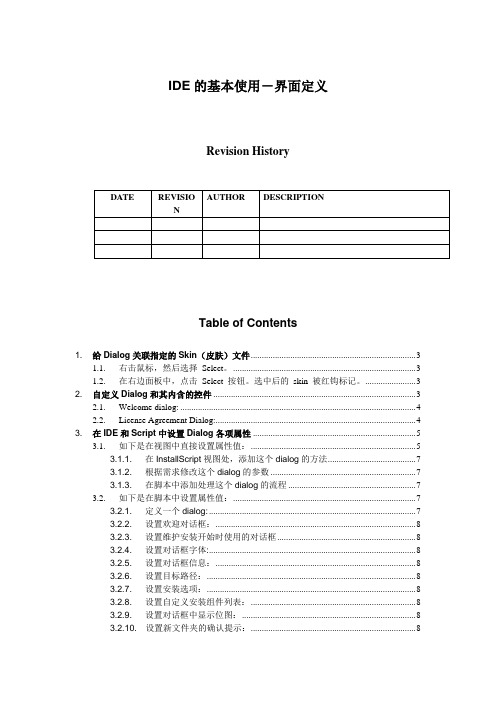
IDE的基本使用-界面定义Revision HistoryTable of Contents1.给Dialog关联指定的Skin(皮肤)文件 (3)1.1. 右击鼠标,然后选择Select。
(3)1.2. 在右边面板中,点击Select 按钮。
选中后的skin 被红钩标记。
(3)2.自定义Dialog和其内含的控件 (3)2.1. Welcome dialog: (4)2.2. License Agreement Dialog: (4)3.在IDE和Script中设置Dialog各项属性 (5)3.1. 如下是在视图中直接设置属性值: (5)3.1.1.在InstallScript视图处,添加这个dialog的方法 (7)3.1.2.根据需求修改这个dialog的参数 (7)3.1.3.在脚本中添加处理这个dialog的流程 (7)3.2. 如下是在脚本中设置属性值: (7)3.2.1.定义一个dialog: (7)3.2.2.设置欢迎对话框: (8)3.2.3.设置维护安装开始时使用的对话框 (8)3.2.4.设置对话框字体: (8)3.2.5.设置对话框信息: (8)3.2.6.设置目标路径: (8)3.2.7.设置安装选项: (8)3.2.8.设置自定义安装组件列表: (8)3.2.9.设置对话框中显示位图: (8)3.2.10.设置新文件夹的确认提示: (8)3.2.11.设置用户信息输入界面: (9)3.2.12.设置硬盘空间要求: (9)3.2.13.设置显示主题资料数据: (9)3.2.14.设置功能安装对话框: (9)3.2.15.设置安装完成对话框: (10)3.2.16.设置Sd对话框函数的安装: (10)3.2.17.设置安装雅虎工具栏: (10)3.2.18.设置许可协议对话框: (11)3.2.19.设置目的磁盘空间不够警告对话框: (11)3.2.20.为系统变量IFX_PRODUCT_DISPLAY_NAME设置产品名称: (11)3.2.21.设置一个可输入用户名和公司名的对话框: (11)3.2.22.设置可输入用户姓名、公司名称和应用程序序列号的对话框: (11)3.2.23.设置选择文件夹对话框: (11)3.2.24.设置标准安装类型选择对话框: (11)3.2.25.设置标准或自定义安装类型选择对话框: (12)3.2.26.设置行编辑区对话框: (12)3.2.27.设置显示文件更改对话框: (12)3.2.28.设置显示可滚动的消息列表对话框: (12)3.2.29.设置在一个小窗口中显示一个消息: (13)3.2.30.设置一个多行编辑区来显示安装过程中的设置和选项: (13)4.在Script中动态获取Dialog返回值,设置控件属性 (13)4.1. 动态获取Dialog返回值 (13)4.1.1.对于返回值为0或者小于0,如下: (13)4.1.2.对于返回值为按钮标志,如下: (13)4.1.3.对于返回值传给函数参数,如下: (13)4.2. 设置控件属性: (14)4.2.1.如设置背景颜色为深蓝色: (14)4.2.2.设置对话框标题如下: (14)4.2.3.设置运行状态的静态文本: (14)4.2.4.设置警告信息对话框: (14)1. 给Dialog关联指定的Skin(皮肤)文件选择视图User Interface→ Dialogs → Skins,选择一个skin,在右边面板里面预览该skin 的显示。
- 1、下载文档前请自行甄别文档内容的完整性,平台不提供额外的编辑、内容补充、找答案等附加服务。
- 2、"仅部分预览"的文档,不可在线预览部分如存在完整性等问题,可反馈申请退款(可完整预览的文档不适用该条件!)。
- 3、如文档侵犯您的权益,请联系客服反馈,我们会尽快为您处理(人工客服工作时间:9:00-18:30)。
Installshield 9 使用说明
一、向导部分
刚打开文档时的主UI
最近编辑文档
以上为intallshiel后的主UI当前还未打开任何的文档
新建文档
新建文档类型通
常选择第一个就
可以
向导
UI
1 2 3 4 5 6 7 8 9
程序的基本信息,包括公司名称,程序名称,版本号以及公司网址等。
以上信息将会在安装过程中的UI中显示。
2.Installation architecture:
组件的建立,类似于office安装过程中的程序模块选择。
例如。
在office安装过程中要全部安装,还是只安装word,excel等。
3.Application Files
文件的添加:在此处将所有的程序要使用到的文件添加到这里。
主要包括以下文件夹
3.1 script-defined folders:脚本定义文件夹:放到这里面的文件,其安装目录由脚本中FeatureSetTarget(MEDIA,"<para1>",para2);函数来重新定义。
para1在此定义的文件夹名。
Para2为目标文件夹名
3.2 application target folder:安装目标文件夹。
即实际安装过程中的目标文件夹。
一般在安装过程中由用户来选择,当然可以指定默认。
3.3 program files:program file文件夹,如果有特定的文件必须放在此文件夹里。
就放这个位置吧。
3.4 windows:同上。
这两个文件夹是系统自动搜索的。
如果是自己安装的操作系统,
比如将操作系统安装在其它盘符,一样可以搜到
4.Application redistributables
插件选择安装:如果你的程序需要以上的动态库连接,就打上
5Application shortcuts
快捷方式的建立点击New以后,会出现选择文件的对话框。
当然是已经在Application Files 中添加过的文件。
默认的可执行文件会自动添加。
如果不想用删掉即可
6Application registery
注册表添加:以上右击可以添加一个新的注册表项,其结构与windows自动的regedit十分类似。
7Installation interview
安装对话框的选择:对安装过程某些不是很重要的UI进行选择。
例如,许可证,公司个人资料等对话框。
8Installation localization
安装语言的选择
9Build installation
以上的条目如果全部完就,就可以进行编译了。
分为三种
1.Single executable
建立单个执行文件,生成的文件只有一个setup.exe.
2.Internet
网络下载更新式的安装包。
3.CD_ROM
建立可以用于光盘刻录的安装包,如果大于光盘容量左右。
会自动分两份打包文件通常情况下我们选3然后编译就可以生成一个简单的安装包了。
安装过程中对话框的选择
二、Installshield 脚本安装过程
1标准的脚本安装分以下过程.
点击installation designer就可以进入详细设计主UI,如下图
左边的主菜单
对应向导中的application info
组件的设计.大部分完整的规划都在这里做。
组件
跟组属于主从关系,也可以跟据语言独立。
所有的features如果包函文件必须以components包函的文件关系如下
不同的Components 可以设置不同的安装目录。
如果某个components不属于任何一个features,就必须跟据不同的语言来进行安装。
否则系统会提示出错
安装类型。
让用户选择哪种安装。
例如:其它软件安装程序常用的分三种:普通安装、用户自定义安装、最新安装
文件的添加,与向导中的application file对应
与向导中的插件对应
快捷方式与注册表。
注册表有一点需要说明一下,里面包括的条目与components类似,不同的是registry主从于components .也可以跟据不同的语言来进行安装。
脚本设计
安装支持。
程序安装过程中可能会使用到的临时文件就放到这里来。
对话框设计。
可以修改安装过程中dialog显示的文字与内容。
如果对安装UI没有其它特别要求的话,就不用管这里了
目径信息:一些系统特定的路径信息,如windows,program file等在这里以全局变量的方式存放。
可以由脚本来直接调用
更新
编译打包
File1
File2
File3
脚本安装过程
脚本流程主要包括以下2个部分
OnBegin ,当安装程序开始运行,首先执行的就是onbegin 在bookvoice 安装包中,onbegin 主要做了以下工作
1. g_nvReturnOS = checkos(),取得当前的操作系统版本类型。
将其放入全局变量中
2. 判断权限。
判断当前用户是否有安装权限。
如果没有,给出提示后退出.此步聚主要针对
win Nt 用户
3. 提取参数。
判断是否有外部参数传入。
(一般用来判断是安装还是卸载)
4. 设置安装目标
5. 将非包内的product.dat 放入目标文件夹
6. 设置屏幕背景
OnFirstUIBefore 初始化安装UI
此处用来初始化安装UI ,判断哪些dialog 用来显示,哪些不需要显示。
在bookvoice 中,此处还用来判断磁盘空间是否足够安装。
OnFirstUIAfter 复制文件完毕后操作:
一般在些处添加一些关于注册表动态处理的代码。
以及动态的注册一些动态连接库
OnMaintUIBefore 卸载程序初始化
在bookvoice 安装包中。
此处接收参数,关闭正在执行中的要被卸载的程序
OnMaintUIAfter 文件删除完毕后,清除所有的临时文件,及不能被卸载程序清除的信息由这里用代码清除。
Before move data
OnBegin
OnFirstUIBefore OnMaintUIBefore
After Move Data
OnFirstUIAfter OnMaintUIAfter
常用的几个脚本代码。
FeatureSetTarget()定义组件的安装目录。
文件操作
FindFile()查找文件是否存在,存在的话返回非0值
CopyFile()复制一个文件
GetProfString(path,key1,key2,para);从配置文件取出值。
一般为INI文件格式LaunchAppAndWait("regsvr32", szCMDLINE, W AIT);调用一个外部程序
注册表操作
RegDBSetDefaultRoot ();设置根键
例:RegDBSetDefaultRoot (HKEY_LOCAL_MACHINE); RegDBSetKeyValueEx();设置键的值
例:RegDBSetKeyValueEx(svKey,"Speech Language",REGDB_STRING,"German",-1); RegDBGSetKeyValueEx(); 读取键的值
RegDBCreateKeyEx创建一个键
RegDBDeleteKey()删除一个建值
Disable(LOGGING);
Enable(LOGGING);
打开及关闭日志
System ( SYS_BOOTMACHINE );重新启动系统
Delay(3);延时
SdShowMsg(“”,TRUE);
SdShowMsg(“”,FALSE);
显示关闭一条信息。
